Word图片插入技巧让后期编辑更省事
Word技巧利用插入和编辑图片功能美化文档
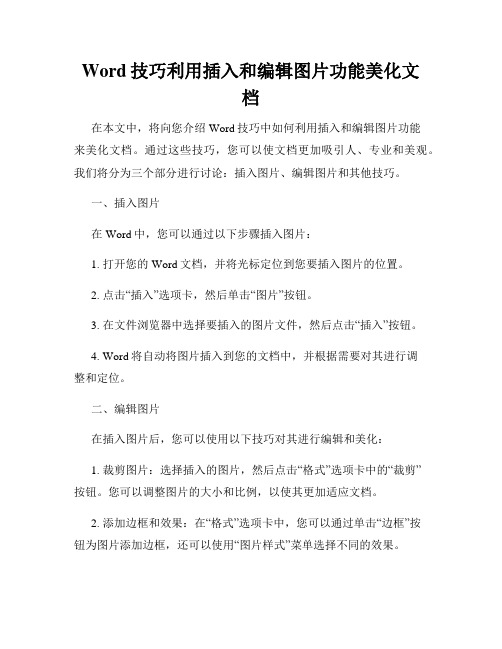
Word技巧利用插入和编辑图片功能美化文档在本文中,将向您介绍Word技巧中如何利用插入和编辑图片功能来美化文档。
通过这些技巧,您可以使文档更加吸引人、专业和美观。
我们将分为三个部分进行讨论:插入图片、编辑图片和其他技巧。
一、插入图片在Word中,您可以通过以下步骤插入图片:1. 打开您的Word文档,并将光标定位到您要插入图片的位置。
2. 点击“插入”选项卡,然后单击“图片”按钮。
3. 在文件浏览器中选择要插入的图片文件,然后点击“插入”按钮。
4. Word将自动将图片插入到您的文档中,并根据需要对其进行调整和定位。
二、编辑图片在插入图片后,您可以使用以下技巧对其进行编辑和美化:1. 裁剪图片:选择插入的图片,然后点击“格式”选项卡中的“裁剪”按钮。
您可以调整图片的大小和比例,以使其更加适应文档。
2. 添加边框和效果:在“格式”选项卡中,您可以通过单击“边框”按钮为图片添加边框,还可以使用“图片样式”菜单选择不同的效果。
3. 文字环绕:如果您希望文字环绕在图片周围,您可以点击图片,然后在“格式”选项卡中选择“文字环绕”按钮,从下拉菜单中选择适当的选项。
三、其他技巧除了插入和编辑图片之外,还有其他一些技巧可以帮助您更好地利用图片美化文档:1. 网格对齐:当您在文档中插入多张图片时,可以使用“布局选项”来调整它们的位置和对齐方式,以确保整个文档的美观性和一致性。
2. 图片样式:Word提供了多种预设的图片样式,您可以通过单击图片,然后在“格式”选项卡中选择“图片样式”菜单来优化图片的外观。
3. 添加标题和说明:对于某些图片,您可能希望为其添加标题或说明文字。
您可以通过在图片下方插入文本框,然后输入标题或说明文字来实现这一点。
通过利用Word的插入和编辑图片功能,您可以轻松地美化文档,使其更具吸引力和专业性。
以上我们介绍了插入图片、编辑图片和其他技巧三个方面的内容,希望对您有所帮助。
祝您在使用Word时取得更好的效果!。
如何在WORD中插入图片并调整格式

如何在WORD中插入图片并调整格式在使用MicrosoftWord撰写文档时,图片不仅能够丰富文本内容,还能提高视觉吸引力。
插入图片并调整格式实际上非常简单,无需任何高深的技术背景。
接下来,让我们详细讨论这个过程,确保你能够顺利地将图片融入你的文档中。
插入图片的方法在Word中插入图片很直观。
打开Word文档后,找到“插入”选项卡。
这是命令和功能汇聚的地方。
在“插入”区域,你会看到“图片”选项。
点击它,Word会弹出文件浏览器,让你可以选择本地电脑中的图像文件。
将图片选定后,点击“插入”按钮,图片就会出现在光标所在位置。
如果你喜欢使用在线图像资源,可以选择“在线图片”选项,这允许你通过网络搜索并插入相关图片。
输入所需关键词,选择合适的图片后,点击“插入”,你的Word文档中将出现这张图片。
如何调整图片大小在插入图片后,可能会发现图片的原始大小并不适合你的文档布局。
在Word中调整图片尺寸十分方便。
单击图片,四周会出现调节框。
这些小方框称为调节柄,你可以通过拖动它们来改变图片的大小。
如果你想保持图片纵横比,在调整尺寸的同时不扭曲图片,按住“Shift”键的同时拖动角落的调节柄则是一个不错的选择。
这样,无论你如何调整,图片的比例都不会受到影响。
图片的位置设置有时,图片需要放置在特定的位置,以便与文本和其他元素相协调。
单击图片后,Word上方会出现一个“格式”选项卡。
在这个选项卡下,找到“排列”组,你可以选择“文本环绕”功能来设置图片与文字的关系。
“紧密”或“四周”两个选项,可以让图片在文本流中更自然地回旋。
而选择“置于文本上方”,则可以让图片在文档中自由移动。
这样,你可以随意调整图片在页面中的位置。
修改图片格式Word中还有多种工具帮助你美化图片,使其更符合整体文档的风格。
选择图片后,点击“格式”选项卡,进入“图片样式”区域。
这里会有各种样式和效果,可以为你的图片添加边框、阴影、倒影等效果。
只需选择一个适合的样式,点击一下即可应用。
Word使用技巧调整图像和形状

Word使用技巧调整图像和形状在日常工作和学习中,我们经常需要在Word文档中插入图像和形状来丰富内容。
然而,有时候插入的图像和形状可能需要一些调整,以适应文档的排版和布局。
本文将介绍一些Word使用技巧,帮助你调整图像和形状,使其更加符合你的要求。
一、调整图像的尺寸和比例1. 插入图像:首先,点击Word文档中你希望插入图像的位置,选择“插入”选项卡,然后点击“图片”按钮。
在弹出的对话框中选择你想要插入的图像文件,点击“插入”按钮即可将图像插入到文档中。
2. 调整图像的尺寸:选中插入的图像,鼠标移动到图像的边缘,此时鼠标会变为一个双箭头的图标。
按住鼠标左键并拖动鼠标,即可调整图像的尺寸。
你还可以在“格式”选项卡的“大小”组中设置图像的具体尺寸数值,以确保图像满足你的要求。
3. 保持图像比例:在调整图像尺寸时,你可能希望保持图像的比例,以免图像变形。
为了实现这一点,在调整图像尺寸的同时按住“Shift”键,这样可以确保图像的比例得到保持。
另外,你还可以在调整图像尺寸时,通过设置“锁定纵横比”选项来保持图像比例。
二、旋转和翻转图像1. 旋转图像:选中你希望旋转的图像,点击“格式”选项卡中的“旋转”按钮,你可以选择90度旋转、180度旋转等选项,或者点击“旋转”按钮来自定义旋转角度。
2. 翻转图像:同样在“格式”选项卡中的“旋转”组中,你可以找到“翻转”按钮。
点击“翻转”按钮,你可以选择水平翻转或垂直翻转图像,以达到你想要的效果。
三、裁剪和设置图像边框1. 裁剪图像:选中你希望裁剪的图像,点击“格式”选项卡中的“裁剪”按钮。
然后,在图像的边缘会出现裁剪框,你可以通过拖动裁剪框的边缘来裁剪图像。
如果你希望还原图像,可以再次点击“裁剪”按钮。
2. 设置图像边框:选中图像,点击“格式”选项卡中的“形状轮廓”按钮。
在弹出的菜单中,你可以选择不同的样式、粗细和颜色来设定图像的边框。
如果你不需要边框,可以选择“无”选项。
Word技巧插入和编辑图像和矢量图

Word技巧插入和编辑图像和矢量图Microsoft Word是广泛使用的文档处理软件,除了处理文本外,它还提供了丰富的功能来插入和编辑图像和矢量图。
在本文中,我将向大家介绍一些Word中插入和编辑图像和矢量图的技巧。
一、插入图像在Word中插入图像可以让文档更加生动,吸引读者的注意力。
下面是一些插入图像的方法:1. 通过拖放插入图像:可以将图像从计算机的文件夹中拖放到Word文档的任意位置。
直接拖放图像可以简单快捷地在文档中插入图像。
2. 使用插入图片命令:可以在Word文档中的“插入”选项卡中找到“图片”按钮,点击后可以选择要插入的图像文件,Word将会自动将选择的图像插入到文档中。
二、编辑图像在将图像插入到Word文档之后,可以对图像进行编辑,以满足个人需求。
下面是一些编辑图像的方法:1. 裁剪图像:Word中的“图片工具格式”选项卡提供了一系列对图像进行编辑的工具。
裁剪是其中的一个常用功能,通过它可以去掉图像中不需要的部分,并调整图像的大小。
2. 调整图像亮度和对比度:通过Word中的“图片工具格式”选项卡的“调整”组可以调整图像的亮度、对比度以及其他参数,以使图像更加清晰和鲜明。
三、插入和编辑矢量图与插入和编辑位图不同,Word也提供了对矢量图的支持。
1. 插入矢量图:与插入图像类似,可以通过拖放或使用插入命令将矢量图插入到Word文档中。
2. 编辑矢量图:Word中的“图片工具格式”选项卡中的“编辑形状”组提供了一系列编辑矢量图的工具。
通过调整矢量图的节点、线条和填充等属性,可以修改和美化矢量图。
四、图像和矢量图的位置和布局Word中的图像和矢量图可以和文本进行各种位置和布局的组合,以实现不同的排版效果。
1. 图文混排:可以将图像和矢量图与文本混排,使得图像自然地融入到文档中,提高阅读体验。
2. 文字环绕:Word中的“图片工具格式”选项卡的“排列”组提供了设置图像和矢量图文字环绕的选项。
解决Word中的图片插入及位置调整的常见困惑

解决Word中的图片插入及位置调整的常见困惑在使用Microsoft Word进行文档编辑时,插入图片是常见的操作之一。
然而,许多人在插入图片和调整其位置时常常遇到困惑。
本文将探讨一些常见的问题,并提供解决方案,帮助读者更好地应对这些挑战。
一、插入图片插入图片是Word中最基本的操作之一。
通常,我们可以通过以下几种方式来插入图片:1. 从计算机中插入:这是最常见的方式。
我们可以通过点击“插入”选项卡中的“图片”按钮,然后选择计算机中的图片文件进行插入。
2. 从在线图片库插入:Word提供了许多在线图片库,我们可以通过点击“插入”选项卡中的“图片”按钮,然后选择“在线图片”选项,从中选择图片进行插入。
3. 从剪贴板插入:如果我们已经将图片复制到剪贴板中,可以直接点击“插入”选项卡中的“图片”按钮,然后选择“来自剪贴板”选项。
无论我们选择哪种方式,插入图片后,Word会自动将其放置在光标所在位置。
二、调整图片位置插入图片后,我们可能需要对其位置进行调整,以使其更好地与文本或其他元素配合。
以下是一些常见的位置调整问题及其解决方案:1. 图片与文本重叠:有时,插入的图片可能与文本重叠,影响文档的可读性。
解决这个问题的方法是,选中图片,然后点击“布局选项”按钮,选择“嵌入型”或“浮动型”布局。
这样,图片就会与文本分开,并且我们可以通过拖动图片来调整其位置。
2. 图片位置不准确:有时,我们可能希望将图片放置在特定的位置,例如文档的左上角或右下角。
为了实现这一目标,我们可以选中图片,然后点击“布局选项”按钮,选择“相对于页面”选项。
接下来,我们可以通过拖动图片或使用“上下左右”箭头键微调其位置。
3. 图片大小不一致:当我们插入多个图片时,可能会遇到它们大小不一致的问题。
为了解决这个问题,我们可以选中所有图片,然后点击“布局选项”按钮,选择“相同大小”选项。
这样,所有选中的图片将自动调整为相同的大小。
4. 图片旋转:有时,我们可能需要将图片旋转一定角度以适应文档的需要。
Word使用技巧之插入与编辑图片让你的文档更具丰富多样性
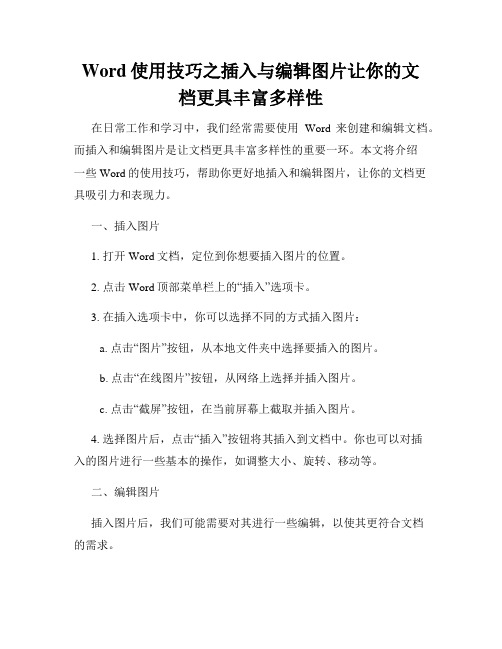
Word使用技巧之插入与编辑图片让你的文档更具丰富多样性在日常工作和学习中,我们经常需要使用Word来创建和编辑文档。
而插入和编辑图片是让文档更具丰富多样性的重要一环。
本文将介绍一些Word的使用技巧,帮助你更好地插入和编辑图片,让你的文档更具吸引力和表现力。
一、插入图片1. 打开Word文档,定位到你想要插入图片的位置。
2. 点击Word顶部菜单栏上的“插入”选项卡。
3. 在插入选项卡中,你可以选择不同的方式插入图片:a. 点击“图片”按钮,从本地文件夹中选择要插入的图片。
b. 点击“在线图片”按钮,从网络上选择并插入图片。
c. 点击“截屏”按钮,在当前屏幕上截取并插入图片。
4. 选择图片后,点击“插入”按钮将其插入到文档中。
你也可以对插入的图片进行一些基本的操作,如调整大小、旋转、移动等。
二、编辑图片插入图片后,我们可能需要对其进行一些编辑,以使其更符合文档的需求。
1. 裁剪图片:选中图片后,点击图片上方的“裁剪”按钮。
然后,可以拖动裁剪边框来调整图片大小,或者点击边框上的小方框进行大小调整。
点击“裁剪”按钮完成裁剪。
2. 调整图片的外观:选中图片后,点击图片上方的“格式”选项卡,你可以进行以下操作:a. 调整亮度和对比度:在“调整”组中,分别调整亮度和对比度来改变图片的明暗程度和颜色饱和度。
b. 应用艺术效果:在“艺术效果”组中,选择不同的效果,如油画、素描等,使图片呈现出独特的风格。
c. 添加边框和阴影:在“样式”组中,你可以为图片添加边框和阴影,以增强其视觉效果。
3. 插入图片效果:在“格式”选项卡中,点击“图片效果”按钮,你可以选择不同的效果,如倒影、透明度等。
这些效果可以为图片添加一些特殊的效果,使其更加引人注目。
4. 设置图片位置和文字环绕:选中图片后,点击“布局选项”按钮,选择你想要的位置和文字环绕方式。
常见的图片位置有居中、左对齐、右对齐等,文字环绕方式有四周型、嵌入型等,根据需要选择适合的设置即可。
如何使用Word的图片样式功能美化插入的图片

如何使用Word的图片样式功能美化插入的图片Word是一款功能强大的文字处理软件,除了文字编辑功能外,它也提供了丰富的图片处理功能。
本文将介绍如何使用Word的图片样式功能来美化插入的图片,让你的文档更加吸引人。
以下是具体步骤:1. 插入图片:首先,在你的Word文档中选择合适的位置,点击“插入”选项卡,在“图片”组下选择“图片”,然后选择你想要插入的图片文件并点击“插入”。
2. 调整图片大小:插入图片后,你可以通过鼠标拖拽调整图片的大小。
如果你想要精确设置图片的大小,可以选择图片,然后点击“图片工具格式”选项卡上的“大小”组中的“大小和位置”,在弹出的对话框中输入你想要的尺寸数值,并点击“确定”按钮。
3. 应用图片样式:Word提供了多种图片样式供你选择,可以让图片更加美观。
在“图片工具格式”选项卡中的“图片样式”组,你可以看到各种不同的样式。
你可以逐个尝试并选择适合的样式。
当鼠标悬停在某个样式上时,你可以看到预览效果。
点击样式即可应用到选中的图片上。
4. 自定义图片样式:如果Word提供的样式不满足你的需求,你可以根据自己的喜好和文档风格创建自定义的图片样式。
在“图片工具格式”选项卡的“图片样式”组中,点击“图片样式选项”(位于样式列表的右下角),弹出“设置图片样式”对话框。
在这里,你可以设置边框、阴影、效果等各种属性,还可以调整图片样式的比例等。
完成设置后点击“确定”按钮即可保存自定义样式。
5. 图片调整和滤镜效果:除了样式,Word还提供了一些调整图片和应用滤镜效果的功能。
在“图片工具格式”选项卡的“图片样式”组中,你可以尝试使用“亮度/对比度”、“色调/饱和度”、“色彩效果”、“艺术效果”等按钮来调整图片的效果。
这些功能能够让你对插入的图片进行进一步的美化和改善。
通过使用Word的图片样式功能,你可以轻松地美化插入的图片,提升文档的视觉效果。
在处理图片时,记得适当注意图片的版权问题,不要使用他人未经授权的图片。
word图片排版技巧大全

word图片排版技巧大全在文档中插入图片是常见的操作,但是如何合理排版图片,使之更具艺术性,更加吸引眼球,是需要我们掌握的技巧。
以下是一些关于word图片排版的技巧,希望对你有所帮助。
1. 图片大小和位置调整在Word中调整图片大小和位置的方法有很多,通常需要对图片做如下调整:- 缩小或放大图片:选中图片,拉伸或缩小即可。
- 移动图片:选中图片,点击鼠标左键拖动即可。
- 调整图片位置:选中图片,将鼠标放在图片周围的边框上,双击即可直接调整图片位置居中。
使用Word内置的制表功能,我们可以更加精准地进行图片排版。
具体操作如下:- 在想要插入图片的地方单击一下鼠标左键,使光标放置图片位置。
- 选择菜单栏上“插入”选项卡-“图片”功能按钮,选择本地图片或在线图片并插入。
- 选中插入的图片,选择“布局选项卡”,在制表精度下拉中,可以根据需要选择不同的布局方式。
- 使用“制表符”或“表格”等设置加强图片定位效果。
如果需要将图片与文本进行紧凑排版,可以选择在图片周围添加边框的方法来美化排版。
具体的操作步骤如下:- 选择“复杂文档准备”按钮后,在不发生更改的情况下关闭。
- 在插入图像的位置上右击,选择“图片边框”。
- 选择相应的边框,边框样式,以及颜色。
- 设置完成后,单击“确定”即可。
2. 图片调整的格式形式美丽的图片不能缺少一些调整方案,下面是一些常见的图片格式调整:- 调整图片颜色:在“格式”中选择“颜色”选项,可以对图片的色彩进行调整,如调整亮度、对比度和饱和度等。
- 图片效果:在“格式”中选择“艺术效果”选项,可以选择各种不同的艺术效果,例如浮雕、卡通画和蜡笔画等。
- 图片边框和阴影:在“格式”中选择“边框和阴影”选项,可以添加不同的边框和阴影效果,例如内置阴影、弯曲处理等。
- 图片样式设置:在“格式”中选择“样式”选项,可以选择不同的图片样式,如边框、线条和效果等。
3. 图片排版常用布局方式在进行图片排版时,常用的布局方式有以下几种:- 居中显示:将图片居中显示在论文中,这将使图片有更好的呈现效果。
- 1、下载文档前请自行甄别文档内容的完整性,平台不提供额外的编辑、内容补充、找答案等附加服务。
- 2、"仅部分预览"的文档,不可在线预览部分如存在完整性等问题,可反馈申请退款(可完整预览的文档不适用该条件!)。
- 3、如文档侵犯您的权益,请联系客服反馈,我们会尽快为您处理(人工客服工作时间:9:00-18:30)。
Word图片插入技巧让后期编辑更省事
————————————————————————————————作者:————————————————————————————————日期:
Word文档里图片一旦比较多就不好管理。
比如有几十上百幅图片,在修改的图片过程中,整个文章都可能需要重新编号,这可不是一个轻松的活,累一点也倒罢了,最怕的就是出错。
如果我们通过下面的两个小技巧,那么就会非常的轻松。
妙招之一:让图片编号自动更新
向文档插入图片时,不要使用手工方法来进行编号,即按下回车键另行一行,手工输入图片的编号和题注信息,正确的方法是应该采取插入题注的方法来完成。
图片插入到文档的适当位置之后,右击图片,从快捷菜单中选择“插入题注”,此时会弹出图1所示的对话框,“题注”一栏显示的是插入后的题注内容,“标签”下拉列表可以选择题注的类型,如果是插图请选择“图表”,如果是表格请选择“表格”。
根据要求,也可以单击“新建标签”按钮创建自己所需要的标签,例如该文档属于第七章,要求该章中的所有图片均按照图7-1、图7-2的格式进行编号,那么可以创建“图7-”的标签,然后在“标签”下拉列表框中进行选择即可,至于位置一般当然是放在所选项目的或下方,至于图片的说明信息可以在插入题注后手工输入。
图1 图片编号自动更新
通过上面的方法插入题注,虽然稍麻烦一些,但如果日后需要在文档之中插入新的图片,那么新插入的图片编号都会被自动更新,完全不需要去手工更改。
妙招之二:图片移位更新域
某些情况下,你可能需要将文档中的某一节的位置进行调整,这样一来,包括文字、图片、表格、公式等内容都会随之移动,但令人遗憾的是,图片的编号信息却不会被自动更新,这样就会出现图2所示的情况,而“图7-85”正常情况下应该自动更改为“图7-47”,如果手工更改这些编号信息,工作量既大而且还容易出错。
图2 图片位移更新域
其实很简单,右击“图7-85”所在的行,从快捷菜单中选择“更新域”,你会发现它已经自动更新为“图7-47”。
我们当然不用一个一个去执行“更新域”的操作,只要按下“Ctrl+A”组合键,然后从快捷菜单中选择“更新域”,文档中的所有图片编号都会按照当前位置自动。
当然了,文档中引用的图片编号,还是要你去手工更改的。
